Microsoft Excel dikenal sebagai salah satu software pengolah data yang paling efisien, terutama dalam perhitungan matematis. Salah satu operasi dasar yang sering digunakan adalah pengurangan. Memahami cara menggunakan rumus Excel kurang sangat penting bagi pemula, karena fungsi ini dapat mempercepat proses kerja, mengurangi risiko kesalahan hitung, dan meningkatkan akurasi laporan.
Banyak orang yang baru belajar Microsoft Excel sering melakukan pengurangan secara manual di luar program, kemudian hanya memasukkan hasilnya ke dalam lembar kerja. Padahal, Excel menyediakan formula khusus yang memungkinkan pengguna menghitung pengurangan langsung di dalam sel. Hal ini bukan hanya menghemat waktu, tetapi juga memastikan perhitungan akan otomatis terbarui jika data berubah.
Masalah Pengurangan Manual yang Tidak Efisien
Melakukan pengurangan dengan kalkulator lalu mengetik hasilnya di Excel terdengar sederhana, tapi metode ini memakan waktu dan rentan kesalahan. Jika data diperbarui, Anda harus menghitung ulang secara manual. Dalam skala data besar, ini bisa menjadi pekerjaan melelahkan.
Kesalahan penghitungan secara manual sering kali tidak disadari hingga laporan akhir diperiksa. Hal ini bisa berdampak pada analisis keuangan, stok barang, atau perencanaan anggaran yang membutuhkan angka akurat.
Solusi Menggunakan Rumus Excel Kurang
Excel memiliki operator matematis khusus untuk pengurangan, yaitu dengan tanda minus -. Anda dapat menggunakannya untuk mengurangi dua atau lebih nilai, baik dalam bentuk angka langsung maupun referensi sel.
Sintaks Dasar:
atau
Dengan metode ini, setiap kali nilai dalam sel berubah, hasil pengurangan akan otomatis diperbarui tanpa perhitungan ulang manual.
Contoh Penggunaan Rumus Excel Kurang
Berikut ini beberapa contoh penggunaan rumus Excel untuk pengurangan.
1. Mengurangi Dua Angka Langsung
Apabila ingin menghitung 150 dikurangi 75:
Hasilnya adalah 75.
2. Mengurangi Nilai dalam Sel
Misalkan nilai 200 yang ada di sel A1 dan nilai 80 ada di sel B1. Rumusnya:
Hasilnya adalah 120.
3. Mengurangi Beberapa Nilai Sekaligus
Excel memungkinkan pengurangan secara berantai. Misalnya:
Jika A1 = 500, B1 = 150, dan C1 = 50, hasilnya adalah 300.
Baca Juga: Tutorial Cara Mengurutkan Angka di Excel Otomatis
Penggunaan Rumus Excel Kurang dengan Tanggal
Excel juga bisa melakukan pengurangan tanggal untuk mengetahui selisih hari.
Contoh:
-
Sel A1 berisi
10/01/2025 -
Sel B1 berisi
05/01/2025
Rumus:
Hasilnya 5, yang berarti jarak antara kedua tanggal adalah 5 hari.
Kombinasi Rumus Kurang dengan Fungsi Lain
-
Kurang dengan SUM
Jika ingin mengurangi jumlah total dari angka tertentu:Rumus ini mengurangi nilai A1 dengan total dari rentang B1 sampai B5.
-
Kurang dengan ABS
Untuk memastikan hasil pengurangan selalu positif: -
Kurang dengan IF
Untuk pengurangan bersyarat:Hanya akan mengurangi jika A1 lebih besar dari B1.
Tips Profesional Menggunakan Rumus Excel Kurang
-
Gunakan Referensi Sel: Hindari memasukkan angka langsung jika data dapat berubah, agar perhitungan otomatis terbarui.
-
Manfaatkan Autofill: Jika pengurangan dilakukan di banyak baris, cukup tarik rumus ke bawah untuk menghemat waktu.
-
Periksa Format Data: Pastikan sel berisi angka, bukan teks, agar rumus bekerja dengan benar.
-
Gunakan Named Range: Beri nama rentang sel agar rumus lebih mudah dibaca, misalnya:
Contoh Kasus Nyata
Bayangkan Anda sedang membuat laporan keuangan bulanan di Excel. Kolom A berisi pendapatan, kolom B berisi pengeluaran, dan kolom C digunakan untuk menghitung sisa saldo. Rumusnya cukup sederhana:
Apabila pendapatan di A2 adalah 10.000.000 dan pengeluaran di B2 adalah 6.500.000, maka sisa saldo di C2 akan otomatis terhitung 3.500.000.
Dengan memahami cara menggunakan rumus Excel kurang seperti penjelasan dari ikip-veteran.ac.id, pekerjaan pengolahan data akan menjadi lebih cepat, praktis, dan bebas dari risiko kesalahan hitung.

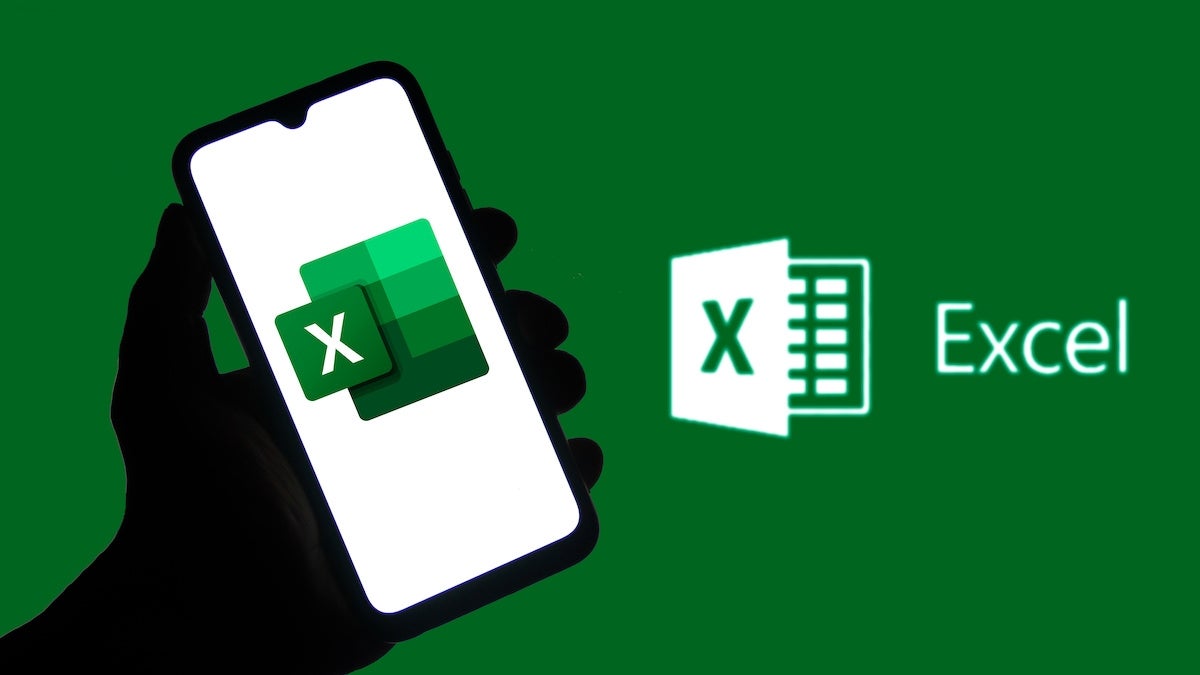


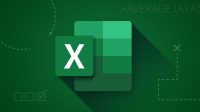


Leave a Comment